Компания ID-Russia предлагает варианты решений, которые предоставляет возможность печати средств идентификации «Честный Знак» на этикеточных или офисных принтерах.
В решении используются файлы формата .CSV, выгружаемого из личного кабинета системы маркировки.
О бесплатном программном решении, которое подходит для разных товарных групп, разработанном нашей компанией, вы можете узнать, перейдя по ссылке.
В этой статье мы рассмотрим решение на основе программы NiceLabel, которым вы можете бесплатно пользоваться в течение пробного периода.
ВАЖНО!
С 1 августа 2020 года описать остатки обуви в Личном Кабинете системы "Честный ЗНАК" невозможно. Маркировка и ввод в оборот товаров были возможны до 1 сентября 2020 года (если они были произведены и приобретены до 1 июля 2020 года)
Подготовка к работе
- Для начала работы необходимо зарегистрироваться в государственной информационной системе мониторинга за оборотом товаров и получить доступ в Личный кабинет (далее, ЛК). Если у вас еще нет личного кабинета, прочитайте в нашей статье как его получить.
- Получите коды идентификации на те остатки обуви, которые необходимо промаркировать, в ЛК. Инструкцию по порядку получения кодов можно прочитать в нашей статье.
- Загрузите и установите на компьютере (с которого будет выполняться печать) ознакомительную версию программы NiceLabel, которую нужно взять с официального сайта.
- Если у Вас ещё нет принтера этикеток, но Вы планируете его приобрести – отправьте запрос в компанию ID-Russia. Если принтер этикеток у Вас есть, нужно загрузить и установить для него драйвер с официального сайта. Если Вы планируете использовать офисный принтер, то Вам потребуется возможность модификации шаблона этикетки. Она предоставляется бесплатно – обратитесь в ID-Russia.
- Решение предполагает использование этикетки размером 37х25. Такую этикетку Вы можете приобрести у нас. Если Вы хотите использовать этикетку другого размера – запросите возможность изменения шаблона.
- Загрузите файл решения, размещённый на Яндекс.Диске.
Печать этикеток
- Файлу, полученному из ЛК, следует дать имя «order.csv» и поместить его в каталог, где находится файл «solution GS1 obuv.nsln» (далее именуемый «файл решения»).
- Щёлкнуть правой кнопкой мыши по иконке «файла решения», выбрать «Открыть с помощью» и далее «NiceLabel Print».
- На экране появится печатная форма следующего вида:
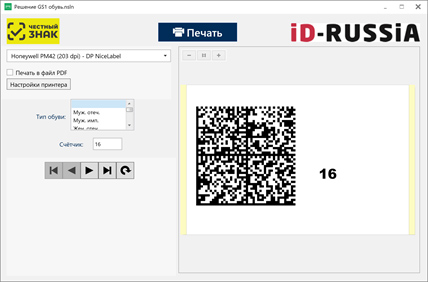
- Выбрать принтер (из числа тех, для которых установлены драйверы).
- Внешний вид этикетки показывается в правом окне. Можно выбрать тип маркируемой обуви – он будет напечатан на этикетке. Можно выбрать начальное значение счётчика – оно также будет печататься на каждой этикетке и будет сохранено программой после завершения печати.
- Для выполнения печати, нажмите кнопку «Печать». Будет отпечатано по 1 этикетке для каждой записи, содержащейся в подключённом файле (order.csv).
Что делать дальше?
- Если Вам нужна модификация предложенного решения, Вы можете запросить возможность самостоятельного редактирования (предоставляется бесплатно), либо заказать необходимые Вам изменения на коммерческой основе.
- Если Вам понравилась работа решения на базе продукта NiceLabel и Вы хотите использовать его после завершения пробного периода, Вы можете приобрести лицензию NiceLabel в компании ID-Russia.
- Если у Вас остались проблемы с маркировкой, просим сообщить о них в компанию ID-Russia.
Скачать решение по маркировке остатков на основе NiceLabel
Читайте еще по теме
- Стандарт
- Название
- Случайный
-
Программа для печати этикеток, принтер, этикетки и красящие ленты. Тщательно подобранные, работающие комплексы.Изучить
